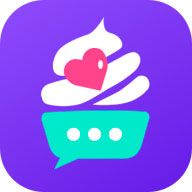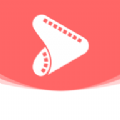指南:更改QQ空间默认浏览器的步骤
作者:佚名 来源:未知 时间:2025-05-13
在这个数字化时代,QQ空间作为我们记录生活点滴、分享快乐瞬间的社交平台,早已融入了我们的日常。然而,你是否遇到过这样的困扰:每次打开QQ空间,总是自动跳转到你不常用的浏览器上,影响了浏览体验?别担心,今天就来教你如何轻松修改QQ空间默认浏览器,让你的每一次点击都更加顺畅、贴合你的使用习惯。
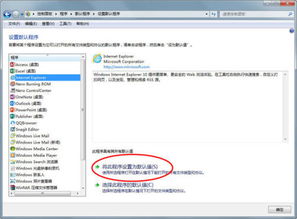
首先,我们来了解一下为什么需要修改QQ空间默认浏览器。每个人的浏览器偏好不同,有的喜欢简洁高效的Chrome,有的则钟情于功能丰富的Firefox,还有的用户可能更习惯于使用系统自带的Safari或Edge。但QQ空间默认的浏览器设置并不总是能满足我们的个性化需求,这就导致了每次访问QQ空间时,都需要额外一步去切换到你心仪的浏览器上,既繁琐又影响心情。因此,学会如何自定义这一设置,无疑能大大提升我们的网络生活品质。
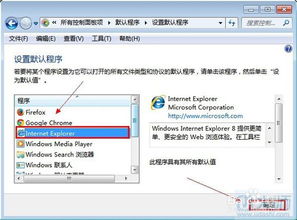
一、识别当前默认浏览器
在动手修改之前,我们先来确认一下当前QQ空间使用的默认浏览器是哪一个。这一步很简单,只需打开QQ空间,注意观察页面跳转时所使用的浏览器即可。如果跳转到了你不希望使用的浏览器,那么接下来的步骤就尤为重要了。
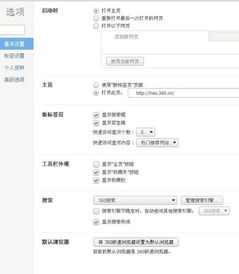
二、Windows系统下的修改方法
方法一:通过QQ系统设置更改
1. 打开QQ客户端:首先,确保你的QQ客户端是最新版本,以免出现兼容性问题。
2. 进入设置页面:在QQ主界面,点击右上角的三横线图标(设置菜单),选择“设置”进入。
3. 查找浏览器选项:在设置窗口中,左侧导航栏找到“安全设置”或“基本设置”(具体名称可能因QQ版本而异),然后寻找与“默认浏览器”相关的选项。
4. 更改默认浏览器:点击该选项后,系统会列出已安装的浏览器供你选择。此时,只需勾选你希望作为QQ空间默认浏览器的那一个即可。
5. 保存设置并重启QQ:完成选择后,别忘了点击“确定”或“应用”保存设置,并重启QQ以使更改生效。
方法二:利用系统默认应用设置
对于部分QQ版本,可能没有直接在QQ内提供更改默认浏览器的选项,这时我们可以通过操作系统的默认应用设置来实现。
1. 打开系统设置:在Windows中,可以通过开始菜单搜索“默认应用设置”或直接进入控制面板的“程序”部分。
2. 更改Web浏览器:在系统默认应用设置中,找到“Web浏览器”这一项,点击它。
3. 选择新的默认浏览器:系统会列出所有已安装的浏览器,从中选择你希望作为默认浏览器的那一个。
4. 应用更改:保存设置后,QQ空间(以及其他需要打开网页的应用)应该就会按照你的新选择来打开链接了。
三、Mac系统下的操作指南
Mac用户同样可以通过系统偏好设置来更改QQ空间的默认浏览器。
1. 打开系统偏好设置:点击屏幕左上角的苹果图标,选择“系统偏好设置”。
2. 进入默认浏览器设置:在系统偏好设置窗口中,找到并点击“通用”。
3. 更改默认Web浏览器:在“默认Web浏览器”下拉菜单中,选择你偏好的浏览器。
4. 确认更改:无需额外保存,系统会自动应用这一更改。之后,QQ空间的链接应该会按照你的选择在新浏览器中打开。
四、浏览器插件与第三方工具的辅助
除了上述方法外,还有一些浏览器插件或第三方工具也能帮助你管理默认浏览器的设置。这些工具通常提供了更加灵活和细致的控制选项,适合对浏览器管理有更高要求的用户。不过,在使用这类工具时,请务必确保来源可靠,避免下载到恶意软件。
五、注意事项与小贴士
备份重要数据:在进行任何系统设置更改前,建议备份好重要数据,以防万一。
检查QQ版本:确保你的QQ客户端是最新版本,老版本可能不支持某些功能或存在兼容性问题。
权限管理:在某些情况下,更改默认浏览器可能需要管理员权限,请确保你有足够的权限进行操作。
测试更改:修改完成后,不妨先试着打开QQ空间看看是否按预期跳转到了新的默认浏览器,以确保更改成功。
清理缓存:有时,浏览器缓存可能会导致设置不生效,尝试清理浏览器缓存后再试。
六、结语
掌握了如何修改QQ空间默认浏览器的方法,你就能更加随心所欲地享受网络冲浪的乐趣了。无论是追求更快的浏览速度,还是享受某个浏览器的独特功能,都能通过简单的设置调整来实现。希望这篇文章能帮助你摆脱默认浏览器的束缚,让每一次点击都变得更加自由、高效。在这个充满个性化的数字时代,让我们一起拥抱更加贴合自己使用习惯的网络生活吧!
- 上一篇: 让女友心动的完美礼物指南
- 下一篇: 如何有效保养笔记本电池,延长使用寿命?